Win11隐藏无线网络之后不能连接怎么办
时间:2025-01-13 15:18:27 356浏览 收藏
哈喽!今天心血来潮给大家带来了《Win11隐藏无线网络之后不能连接怎么办》,想必大家应该对文章都不陌生吧,那么阅读本文就都不会很困难,以下内容主要涉及到,若是你正在学习文章,千万别错过这篇文章~希望能帮助到你!
隐藏Wi-Fi后无法连接?Win11系统下轻松解决!隐藏无线网络虽然能增强安全性,防止蹭网,但有时会导致无法连接的情况。别担心,这篇教程将一步步指导您解决这个问题。
Win11隐藏Wi-Fi后无法连接的修复方法
- 点击任务栏左下角的“开始”菜单,选择“设置”。
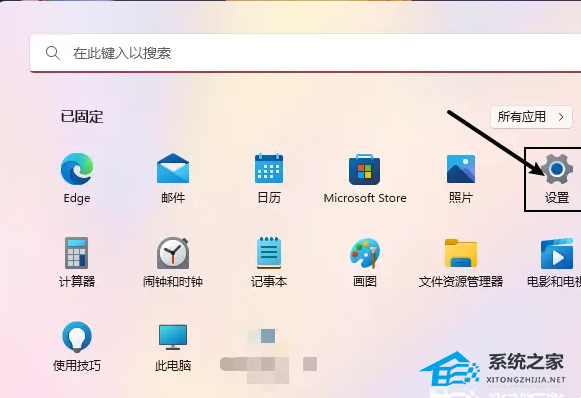
- 在设置窗口中,点击左侧的“网络和Internet”。
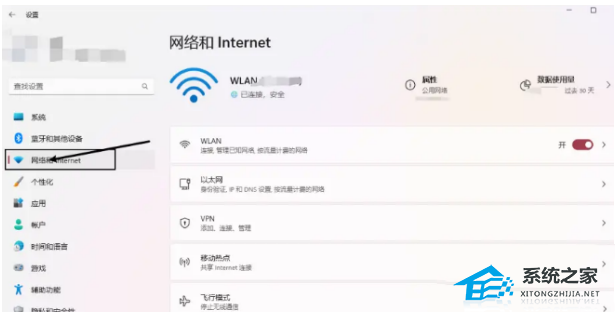
- 点击右侧的“高级网络设置”。

- 点击“相关设置”下的“更多网络适配器选项”。
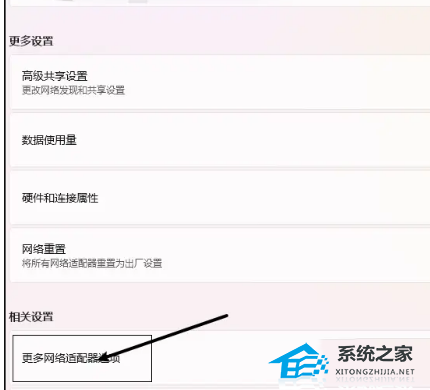
- 找到您的WLAN网络,双击打开。
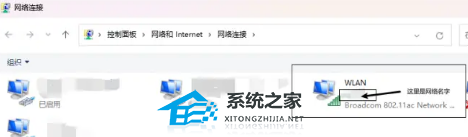
- 点击“无线属性”。
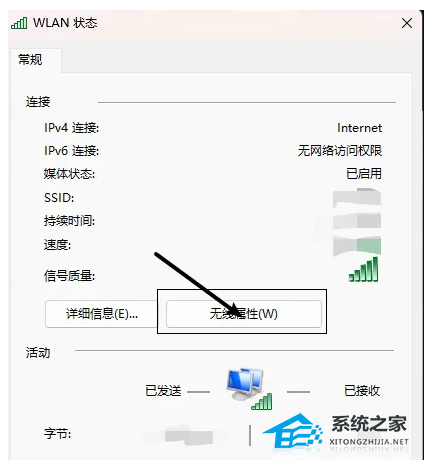
- 勾选“即使网络未广播其名称也连接”复选框,然后点击“确定”保存设置。
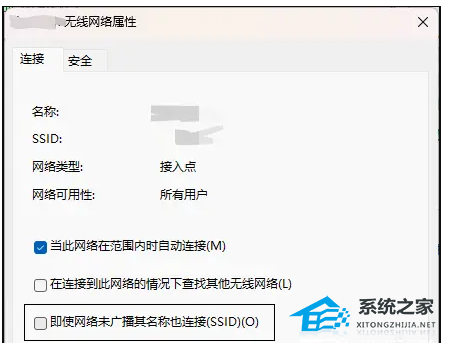
完成以上步骤后,您应该就能成功连接到隐藏的无线网络了。 希望这篇简短的指南对您有所帮助!
今天关于《Win11隐藏无线网络之后不能连接怎么办》的内容介绍就到此结束,如果有什么疑问或者建议,可以在golang学习网公众号下多多回复交流;文中若有不正之处,也希望回复留言以告知!
相关阅读
更多>
-
501 收藏
-
501 收藏
-
501 收藏
-
501 收藏
-
501 收藏
最新阅读
更多>
-
466 收藏
-
265 收藏
-
400 收藏
-
183 收藏
-
173 收藏
-
210 收藏
-
430 收藏
-
226 收藏
-
338 收藏
-
166 收藏
-
404 收藏
-
137 收藏
课程推荐
更多>
-

- 前端进阶之JavaScript设计模式
- 设计模式是开发人员在软件开发过程中面临一般问题时的解决方案,代表了最佳的实践。本课程的主打内容包括JS常见设计模式以及具体应用场景,打造一站式知识长龙服务,适合有JS基础的同学学习。
- 立即学习 543次学习
-

- GO语言核心编程课程
- 本课程采用真实案例,全面具体可落地,从理论到实践,一步一步将GO核心编程技术、编程思想、底层实现融会贯通,使学习者贴近时代脉搏,做IT互联网时代的弄潮儿。
- 立即学习 516次学习
-

- 简单聊聊mysql8与网络通信
- 如有问题加微信:Le-studyg;在课程中,我们将首先介绍MySQL8的新特性,包括性能优化、安全增强、新数据类型等,帮助学生快速熟悉MySQL8的最新功能。接着,我们将深入解析MySQL的网络通信机制,包括协议、连接管理、数据传输等,让
- 立即学习 500次学习
-

- JavaScript正则表达式基础与实战
- 在任何一门编程语言中,正则表达式,都是一项重要的知识,它提供了高效的字符串匹配与捕获机制,可以极大的简化程序设计。
- 立即学习 487次学习
-

- 从零制作响应式网站—Grid布局
- 本系列教程将展示从零制作一个假想的网络科技公司官网,分为导航,轮播,关于我们,成功案例,服务流程,团队介绍,数据部分,公司动态,底部信息等内容区块。网站整体采用CSSGrid布局,支持响应式,有流畅过渡和展现动画。
- 立即学习 485次学习
